Tabla de contenidos
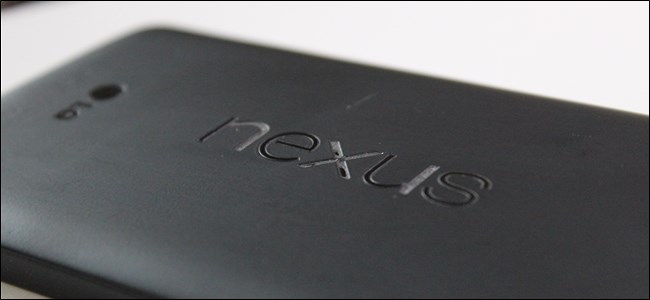
Si ha tenido su dispositivo Android por un tiempo, probablemente haya comenzado a notar un retraso que no existía antes. Las aplicaciones se cargan un poco más lento, los menús tardan un poco más en aparecer. Esto es realmente (y desafortunadamente) normal, aquí está el motivo.
Este problema tampoco es exclusivo de Android; intente utilizar un iPad antiguo con una nueva versión de iOS y sienta lo lento que se ha vuelto. Pero las soluciones son ligeramente diferentes para cada plataforma, así que hablemos de por qué sucede esto en Android y cómo solucionarlo.
Las actualizaciones del sistema operativo y las aplicaciones más pesadas requieren más recursos
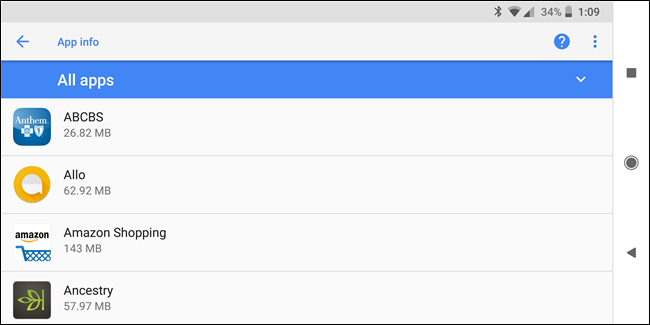
Su teléfono Android no tiene el mismo software que tenía hace un año (al menos no debería). Si ha recibido actualizaciones del sistema operativo Android , es posible que no estén tan bien optimizadas para su dispositivo y que lo hayan ralentizado. O su proveedor o fabricante puede haber agregado aplicaciones de bloatware adicionales en una actualización, que se ejecutan en segundo plano y ralentizan las cosas.
Incluso si no ha visto una sola actualización del sistema operativo, las aplicaciones que se ejecutan en su dispositivo son más nuevas. A medida que los desarrolladores obtienen acceso a un hardware de teléfono inteligente más rápido, los juegos y otras aplicaciones pueden optimizarse para este hardware más rápido y funcionar peor en dispositivos más antiguos. Esto es cierto en todas las plataformas: a medida que pasan los años, los sitios web se vuelven más pesados, las aplicaciones de escritorio quieren más RAM y los juegos de PC se vuelven más exigentes. Por ejemplo, todavía no usa Microsoft Office 97 en su computadora; está usando una versión más reciente con más funciones que requieren más recursos. Las aplicaciones de Android son iguales.
Cómo solucionarlo : No hay mucho que pueda hacer para aliviar esto. Si su sistema operativo parece lento, puede instalar una ROM personalizada que no tenga el bloatware y las máscaras de fabricante lentas que incluyen muchos dispositivos, aunque tenga en cuenta que esto es generalmente para usuarios más avanzados y, a menudo, es más problemático de lo que vale la pena. Si sus aplicaciones parecen lentas, intente cambiar a las versiones «lite» de las aplicaciones que ya está usando .
Los procesos en segundo plano pueden ralentizar las cosas
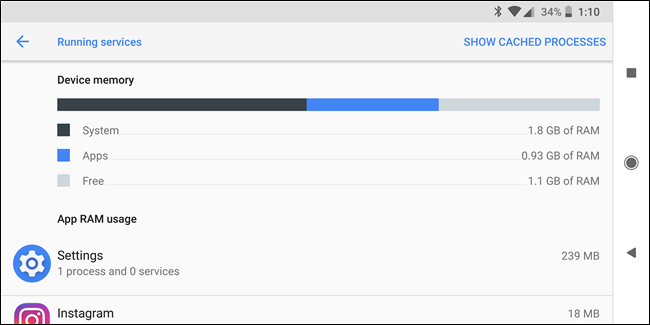
Probablemente haya instalado más aplicaciones a medida que continúa usando su dispositivo, algunas de las cuales se abren al inicio y se ejecutan en segundo plano. Si ha instalado muchas aplicaciones que se ejecutan en segundo plano, pueden consumir recursos de la CPU, llenar la RAM y ralentizar su dispositivo.
Del mismo modo, si está utilizando un fondo de pantalla en vivo o tiene una gran cantidad de widgets en su pantalla de inicio, estos también consumen recursos de CPU, gráficos y memoria. Adelgace su pantalla de inicio y verá una mejora en el rendimiento (y tal vez incluso en la duración de la batería).
Cómo solucionarlo : desactive los fondos de pantalla en vivo, elimine los widgets de su pantalla de inicio y desinstale o desactive las aplicaciones que no usa. Para verificar qué aplicaciones están usando procesos en segundo plano, visite el menú Servicios en ejecución en Configuración del desarrollador (en Marshmallow y superior). Si no usa una aplicación que se está ejecutando en segundo plano, desinstálela. Si no puede desinstalarlo porque vino con su dispositivo, desactívelo .
El almacenamiento completo deja poco espacio para que su sistema operativo funcione
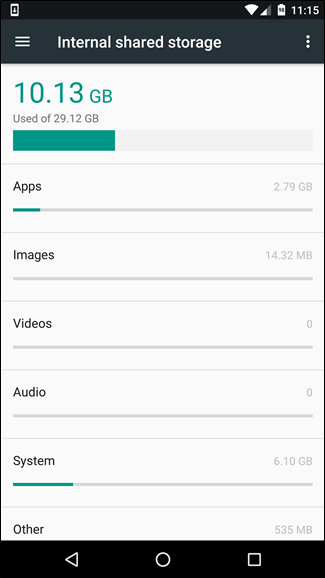
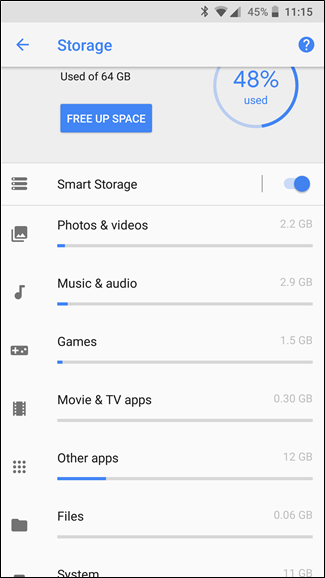
Las unidades de estado sólido se ralentizan a medida que las llena, por lo que escribir en el sistema de archivos puede ser muy lento si está casi lleno. Esto hace que Android y las aplicaciones parezcan mucho más lentas. La pantalla Almacenamiento en el menú Configuración le muestra qué tan lleno está el almacenamiento de su dispositivo y qué está usando el espacio.
Los archivos de caché pueden consumir bastante espacio de almacenamiento si se les permite crecer sin control, por lo que borrar los archivos de caché puede liberar espacio en disco y hacer que su sistema de archivos funcione mejor, al menos, hasta que esos cachés inevitablemente se llenen de nuevo.
Cómo solucionarlo : las fotos y videos que ha tomado con su cámara serán los mayores culpables aquí, así que haga una copia de seguridad y elimínelos de su teléfono con frecuencia. Incluso puede hacer esto manualmente usando Google Photos .
De lo contrario, desinstale las aplicaciones que no usa, elimine los archivos que no necesita y borre la memoria caché de las aplicaciones para liberar espacio . También puede realizar un restablecimiento de fábrica e instalar solo las aplicaciones que necesita para terminar con un dispositivo como nuevo.
Para borrar los datos en caché de todas las aplicaciones instaladas a la vez, abra la aplicación Configuración, toque Almacenamiento, desplácese hacia abajo, toque Datos en caché y toque Aceptar (Nota: esta opción solo está disponible en Nougat y versiones inferiores).
En Android Oreo, las cosas son un poco más difíciles. Google eliminó la opción de ver todos los datos almacenados en caché para un enfoque más granular (y posiblemente más fácil de entender). Si bien el menú Almacenamiento todavía se encuentra en Configuración> Almacenamiento, notará que se ve dramáticamente diferente al de versiones anteriores de Android. Para encontrar los datos almacenados en caché que ocupan espacio, debe saltar a cada categoría apropiada, como las secciones «Música y audio» o «Aplicaciones de películas y TV». Encontrará datos en caché para todas las demás aplicaciones en la sección «Otras aplicaciones».
Qué no hacer
Cualquier buena lista de cómo acelerar el envejecimiento de su dispositivo también debe incluir lo que no debe hacer. Realmente, se puede resumir en una oración básica en esta situación: no use asesinos de tareas .
Es probable que esté venciendo a un caballo muerto aquí, pero es una locura cuántas personas todavía tienen esta idea anticuada de que de alguna manera se requieren asesinos de tareas para hacer que un dispositivo Android funcione de la mejor manera al eliminar las tareas en segundo plano. Esto es simplemente incorrecto: no instale un eliminador de tareas por ningún motivo, independientemente del retraso de su dispositivo. Simplemente siga los pasos de esta guía. Seriamente. Ayudará. Créeme.
Realizar un restablecimiento de fábrica e instalar solo las aplicaciones que usa ayudará a eliminar todas esas aplicaciones y archivos antiguos de una sola vez. Un restablecimiento de fábrica no solucionará el bloatware incluido con su dispositivo, pero puede ayudar, al igual que reinstalar Windows puede ayudar a reparar una PC lenta.


